
HP StorageWorks Replication Solutions Managerインストール ガイド
品番号: T3668-96006
製
第3版: 2006年7月
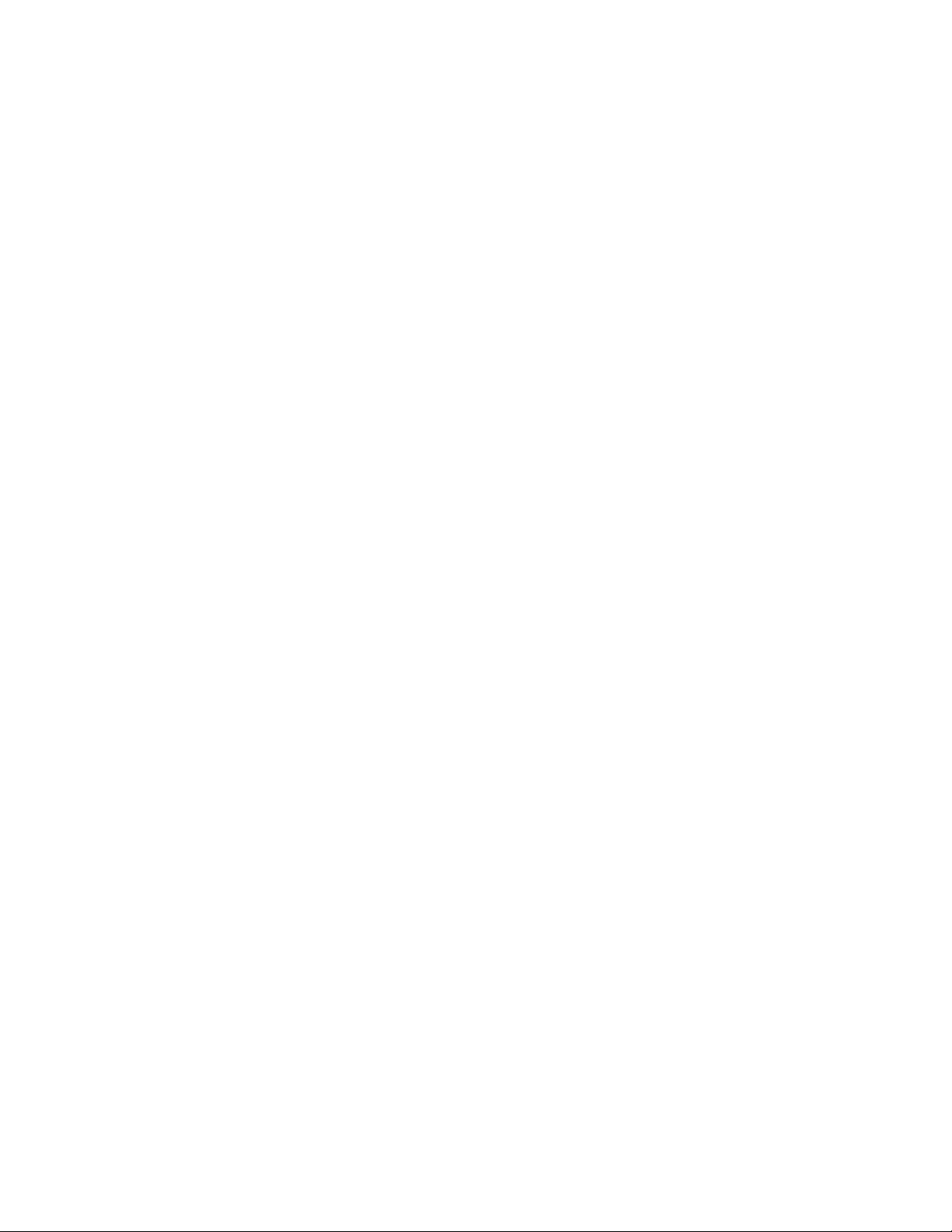
ご注意
© Copyright 2005-2006 Hewlett-Packard Development Company, L.P.
本書で取り扱っているコンピュータ ソフトウェアは秘密情報であり、その保有、使用、または複製には、Hewlett-Packard Companyか
ら使用許諾を得る必要があります。米国政府の連邦調達規則であるFAR 12.211および12.212の規定に従って、コマーシャル コン
ピュータ ソフトウエア、コンピュータ ソフトウェア ドキュメンテーションおよびコマーシャル アイテムのテクニカル データ(Commercial
Computer Software, Computer Software Documentation, and Technical Data for Commercial Items)は、ベンダが提供する標準使用
許諾規定に基づいて米国政府に使用許諾が付与されます。
本書の内容は、将来予告なしに変更されることがあります。Hewlett-Packard Company製品およびサービスに対する保証について
は、当該製品およびサービスの保証規定書に記載されています。本書のいかなる内容も、新たな保証を追加するものではあり
ません。本書の内容につきましては万全を期しておりますが、本書中の技術的あるいは校正上の誤り、省略に対して、責任を
負いかねますのでご了承ください。
MicrosoftおよびWindowsは、米国におけるMicrosoft Corporationの登録商標です。
Linuxは、Linus Torvaldsの米国における登録商標です。
UNIXは、The Open Groupの登録商標です。
OracleはOracle Corporation, Redwood City, Californiaの米国における登録商標です。
Itaniumは、米国およびその他の国におけるIntel Corporationまたはその子会社の登録商標です。

目次
本書について ........................... 7
対象読者 . . . . . . . . . . . . . . . . . . . . . . . . . . . . . . . . . . . . . . . . . . 7
参考資料 . . . . . . . . . . . . . . . . . . . . . . . . . . . . . . . . . . . . . . . . . . 7
表記上の規則およびシンボル . . . . . . . . . . . . . . . . . . . . . . . . . . . . . . . . . 8
HPテクニカルサポート.................................... 9
HPのWebサイト....................................... 9
1準備............................... 11
キットまたはダウンロードファイルの内容............................ 11
HPReplicationSolutionsManagerサーバソフトウェア ..................... 11
HPReplicationSolutionsManagerホストエージェントソフトウェア ................ 11
HPJREserver...................................... 11
HPReplicationSolutionsManagerインテグレータ ....................... 11
ソフトウェアのダウンロード .................................. 12
シミュレーションモード.................................... 12
前提条件 . . . . . . . . . . . . . . . . . . . . . . . . . . . . . . . . . . . . . . . . . . 12
管理サーバの種類 . . . . . . . . . . . . . . . . . . . . . . . . . . . . . . . . . . . . . 13
インストールの要件 ..................................... 13
インストールのヒント..................................... 13
認証情報の設定 . . . . . . . . . . . . . . . . . . . . . . . . . . . . . . . . . . . . . . 14
管理サーバ....................................... 14
ホストサーバ...................................... 15
Oracleアカウント..................................... 16
2サーバソフトウェア ........................ 17
サーバソフトウェアのインストール............................... 17
アップグレードおよび再インストールのヒント........................... 18
Storage Area Manager管理サーバのアップグレード . . . . . . . . . . . . . . . . . . . . . . . . 18
インストールの確認 ..................................... 19
サーバソフトウェアの削除 .................................. 19
3ホストエージェントソフトウェア ................... 21
オペレーティングシステムの要件 ............................... 21
HPOpenVMS(Alphaサーバ) ............................... 21
HPOpenVMS(Integrityサーバ) .............................. 21
HPTru64UNIX ..................................... 21
Linux ......................................... 21
SunSolaris....................................... 22
cfgadmユーティリティとSNIAライブラリの競合 ...................... 22
Windows ........................................ 22
ホストエージェントソフトウェアのインストール.......................... 22
HPOpenVMS...................................... 23
インストールの確認 ..................................... 24
ホストエージェントソフトウェアの削除 ............................. 24
4トラブルシューティング....................... 27
一時ディレクトリの容量が不十分 . . . . . . . . . . . . . . . . . . . . . . . . . . . . . . . . 27
ポートがすでに使用中.................................... 27
ユーザー インターフェースが開かない . . . . . . . . . . . . . . . . . . . . . . . . . . . . . 27
HP StorageWorks Replication Solutions Managerインストール ガイド
3

「Nologinserver」エラーメッセージ............................... 27
用語集 .............................. 29
索引 ............................... 31
4

表一覧
1 表記上の規則 . . . . . . . . . . . . . . . . . . . . . . . . . . . . . . . . . . . . 8
HP StorageWorks Replication Solutions Managerインストール ガイド
5
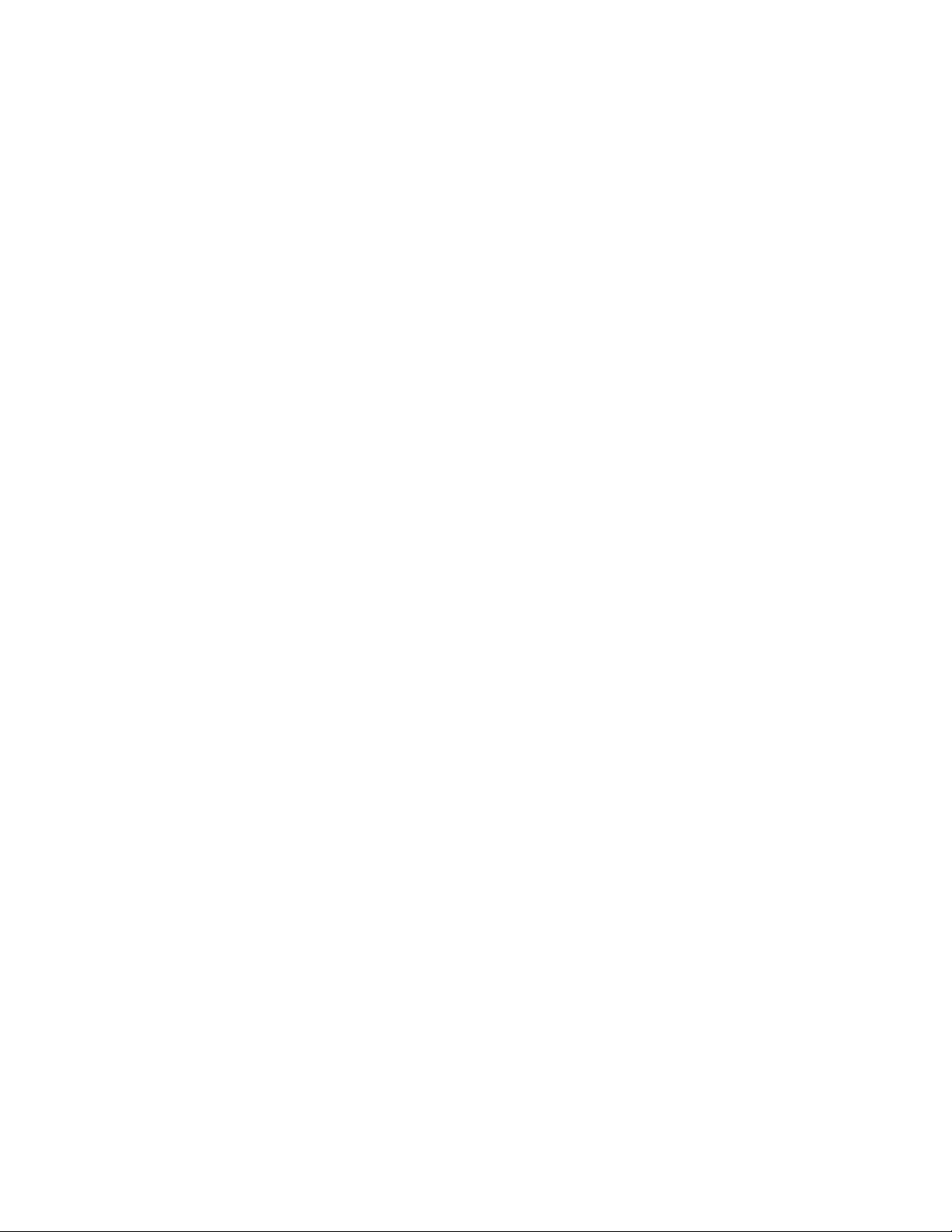
6
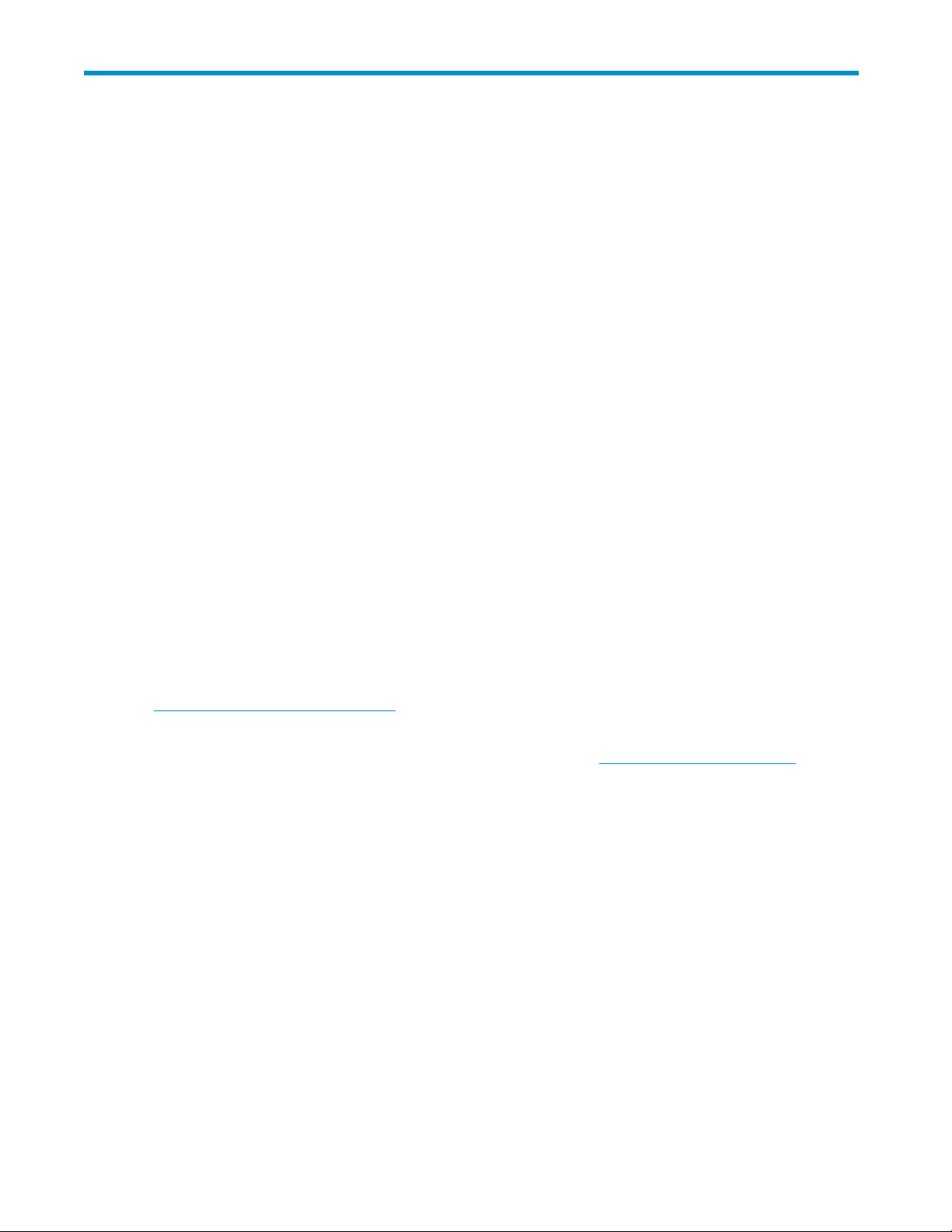
本書について
本書では、以下のソフトウェアのインストールおよび削除の手順を説明します。
• HP StorageWorks Replication Solutions Managerサーバ ソフトウェア
• HP StorageWorks Replication Solutions Managerホスト エージェント ソフトウェア
対象読者
本書は、HP StorageWorks Enterprise Virtual Array(EVA)を含むストレージ エリア ネットワークにおけるソ
フトウェアのインストール担当者を対象としています。読者には、以下の基本知識が必要です。
• ストレージ エリア ネット
• オペレーティング システム
• HP StorageWorks Enterprise Virtual Array
• HP StorageWo
参考資料
以下の参考資料には、本書に関連する情報が記載されています。
• 『HP StorageWorks EVAソフトウェア互換性リファレンス ガイド』
• 『HP StorageWorks EVAリプリケーション ソフトウェア総合リリース ノート』
• 『HP StorageWorks JREserver installation instructions』
• 『HP StorageWorks Replication Solutions Managerコマンド ライン ユーザー インターフェース
(CLUI)リファレンス』
• 『HP StorageWorks Replication Solutions Managerオンライン ヘルプとユーザー ガイド』(HP
Replication Solutions Managerのユーザー インターフェースからアクセスできます)
これらの資料は、HP Business Support CenterのWebサイトの[Manuals]ページから入手できます。
rks Command View EVA
ワーク
h
ttp://www.hp.com/support/manuals(英語)
[Storage]セクションの[Storage software]をクリックし、ご使用の製品を選択してください。
日本語版が用意されているマニュアルは以下から入手できます。(h
ttp://www.hp.com/jp/manual)
HP StorageWorks Replication Solutions Managerインストール ガイド
7

表記上の規則およびシンボル
表1 表記上の規則
表記法
ミディアム ブルーの語句:図1
ミディアム ブルーの下線付き語句
ttp://www.hp.com)
(h
太字
括弧([ ])で表示
Monospaceフォント
イタリック体の
Monospace
フォント
項目
クロスリファレンス リンクおよびEメール アドレス
Webサイト アドレス
• ファイル名、アプリケーション名、および強調するべ
き語句
• キー名
• ボックスなどのGUI
• クリックおよび選択さ
目、ボタン、チェック
• ファイル名およびディレクトリ名
• システム アウトプット
• コード
• コマンドラインで入力した文字列
• コード変数
• コマンド ライン変数
で入力される文字列
れるGUI(メニューおよびリスト項
ボックス)
太字体のMonospaceフォント
ファイル名、ディレクトリ名、システム出力、コード、コマン
ドラインで入力される文字列の強調
注意:
その指示に従わないと、人体への障害や生命の危険を引き起こす恐れがある警告事項を表します。
重要:
詳細情報または特定の手順を示します。
注記:
補足情報を示します。
ヒント:
役に立つ情報やショートカットを示します。
8
本書について

HPテクニカル サポート
この製品のテクニカル サポートについては、HPサポートのWebサイトhttp://www.hp.com/support/(日
本語)に記載されていま
す。
HPのWebサイト
詳細については、HPの以下のWebサイトを参照してください。
ttp://www.hp.com(英語)
• h
• h
ttp://www.hp.com/go/storage(英語)
ttp://www.docs.hp.com(英語)
• h
HP StorageWorks Replication Solutions Managerインストール ガイド
9

10
本書について

1準備
この章では、ソフトウェアCDの内容とダウンロード手順について記述し、HP Replication Solutions Manager
をインストールするための前提条件について説明します。
キットまたはダウンロード ファイルの内容
HP Replicatio
には、次のものが含まれています。
• サーバ ソフトウェア
• ホストエージェントソフト
• HP JREserver
• RSMインテグレータ
HP Replication Solutions Managerサーバ ソフトウェア
HP Replication Solutions Manager(Replication Manager)は、HPストレージ アレイ上で複製を管理するため
のグラフィカル ユーザー インターフェースおよびコマンド ライン ユーザー インターフェースです。ソフトウェ
アの機能については、『HP StorageWorks Replication Solutions Manager管理者ガイド』を参照してください。
HP Replication Solutions Managerホスト エージェント ソフトウェア
Replicatio
します。ホスト エージェント ソフトウェアは、管理サーバとホスト サーバとの通信を容易にします。ホスト
エージェント ソフトウェアに関連するユーザー インターフェースはありません。
ホストエージェントソ
イアントもインストールします。CLUIクライアントは、Replication Managerのコマンドをホスト サーバから
実行できるようにするためのコマンド ライン ユーティリティです。
ホスト エージェント
Server 2000データベースのアプリケーション特有の複製を容易にするコマンド ライン ユーティリティです。
HP DButilは、Windowsホスト サーバにのみインストールできます。
n Solutions Manager(ソフトウェア キットを注文するか、Webから無料でダウンロードします)
ウェア
n Managerのホスト エージェント ソフトウェアは、サポート対象となるホスト サーバにインストール
フトウェアをインストールする場合は、HP Replication Solutions Manager CLUIクラ
ソフトウェアCDには、HP DButilも収録されています。HP DButilは、Microsoft SQL
HP JREserver
Replication Managerにアクセスするには、サポートされているJREが必要です。詳細は、『HP StorageWorks
JREserver installation instructions』を参照してください。
HP Replication Solutions Managerインテグレータ
管理サーバにHP Replication Solutions Managerインテグレータをインストールして、Systems Insight
Managerま
のインストール時に、管理サーバを監視するためのリンクが、Systems Insight ManagerまたはSystem
Management Homepageのいずれかに作成されます。
たはSystem Management HomepageにReplication Managerを登録します。このインテグレータ
HP StorageWorks Replication Solutions Managerインストール ガイド
11

ソフトウェアのダウンロード
Webからソフトウェアをダウンロード(無料)するには、以下の手順に従ってください。
1. HP StorageWo
Access EVAを使用しているかどうかに関わらず利用できます)。
h
ttp://h18006.www1.hp.com/products/storage/software/conaccesseva/index.html(英語)
2. [Software & d
3. Replication Managerサーバ ソフトウェアをダウンロードします。ダウンロードは1回しか行えません。
4. Windowsホストを使用している場合は、Windows対応のReplication Managerホスト エージェント ソフト
ウェアをダウンロード
5. UNIXまたはLinuxのホストを使用している場合は、UNIX/Linux対応のReplication Manager ホスト エー
ジェント ソフトウェアをダウンロードします。ダウンロードは1回しか行えません。
rks Continuous Access EVAのWebサイトにアクセスします(このサイトはHP Continuous
rivers]をクリックします。
します。ダウンロードは1回しか行えません。
シミュレーション モード
シミュレーション モードでは、実務環境で実行できるものと同一のReplication Managerの機能を実行できま
すが、以下の制約が適用されます。
• シミュレーションできるのは、Windowsホスト エージェントのみです。その他のホスト プラット
フォームで、シミュレーションはできません。
• シミュレーションするホスト ボリュームには、1つの仮想ディスクしか存在できません。実務環境で
は、ホスト ボリュームには複数の仮想ディスクを作成することができます。
シミュレーション モードでは、実際のデータやリソースを使用せずに、Replication Managerのすべての機
能を使用することができます。この機能はReplication Managerに組み込まれているので、個別にインス
トールしたり起動したりする必要はありません。
シミュレーション モードの使用を計画する場合は、以下の点に注意してください。
• Replication Managerは、以下の条件を満たすWindowsサーバにインストールする。
• HP Command View EVAがインストールされていない。
• サポートされているバージョンのWindowsを実行し、インストールに十分な空き容量がある。詳
• ホスト エージェント ソフトウェアはインストールしない。
シミュレーション モードの使用に関する詳細は、『HP StorageWorks Replication Solutions Manager
simulation guide』を参 照してください。
前提条件
ソフトウェアをインストールする前に、以下の作業を行ってください。
• 『HP Sto
有のインストール要件およびインストール前の前提条件を確認する。
• お使いの環境に以下のものが含まれていることを確認する。
• 1つまたは
• サポートされているバージョンのMicrosoft Windowsを実行している管理サーバ(『HP
• 十分な空き
• 管理サーバとホスト サーバが、同一のローカル エリア ネットワークに接続されていることを
確認する
細は、『HP StorageWorks EVAソフトウェア互換性リファレンス ガイド』を参照してください。
rageWorks EVAリプリケーション ソフトウェア総合リリース ノート』を読んで、本リリースに特
複数のEnterprise Virtual Array
StorageWorks EVAソフトウェア互換性リファレンス ガイド』を参照)
容量があり、サポートされているオペレーティング システムを実行しているホスト
サーバ(『HP StorageWorks EVAソフトウェア互換性リファレンス ガイド』を参照)
。
12
準備

• 管理サーバがドメイン コントローラではないことを確認する。ドメイン上の管理サーバにソフト
ウェアをインストールすることは可能ですが、ドメイン コントローラである管理サーバ上には
インストールできません。
ソフトウェアをアップグレードする前に、HP Replication Solutions Managerサーバ ソ フトウェア、HP
Replication Solutions Managerホスト エージェント ソフトウェア、HP Command View EVAの最低バージョ
ンがインストールされていることを確認します。最低バージョンについては、『HP StorageWorks EVAリ
プリケーション ソフトウェア総合リリースノート』および『HP StorageWorks Command View EVAリリース
ノート』を参照してください。
ソフトウェアのインストールが完了すると、リプリケーションおよびアプリケーション機能を使用する
ために、以下のライセンスが必要になります。
• HP Business Copy EVA(スナップショット、スナップクローン、およびミラークローン)
• HP Continuous Access EVA(データ複製)
• Oracle
スナップショット、スナップクローン、ミラークローンを作成する各アレイ、あるいは複製データの複製元また
は複製先になる各アレイの容量に対して十分なライセンスを持っている必要があります。詳細は、HP
Business Copy EVAおよびHP Continuous Access EVAのQuickSpecsを参照してください。
管理サーバの種類
サーバ ソフトウェアは、以下の サーバにインストールできます。
• HP OpenViewストレージ マネジメント アプライアンス(SMA) - ハードウェア-ソフトウェアの監視と
管理を集中化するスト
レージ エリア ネットワーク用の専用ソリューションです。
注記:
SMA上でHP Ope
あるとみなされ、SMAのWebインターフェースからはHP Replication Solutions Managerにアクセ
スできません。HP Replication Solutions Managerには、デスクトップ アイコンまたはスタート メ
ニューからのみアク
• 汎用サーバ - カスタマ アプリケーション(ファイル サービスやプリント サービスなど)を実行する、
HP OpenViewストレージ マネジメント アプライアンス以外のサーバ
• 専用管理サーバ - HPストレージ ソフトウェア(HP OpenView Storage Node Manager、HP OpenView
Storage Area Managerアドオン ソフトウェア モジュール、HP StorageWorks EVAソフトウェアな
ど)のみに使用されるWindowsホスト
• HP ProLiantストレージ サーバ - 汎用サーバに類似したサーバで、SAN内のEVAや従来のNAS
ベースのアプリケーションの管理に使用される
ハードウェアおよびソフトウェアの仕様については、『HP EVAソフトウェア互換性リファレンスガイド』
を参照してください。
nView Storage Area Managerを実行している場合、SMAが専用の管理サーバで
セス可能です。
インストールの要件
ソフトウェアをインストールする前に、以下の作業を行ってください。
• 管理サーバ上にHP Command View EVAをインストールする。
• 管理サーバに、適切なグループおよびユーザーが作成されていることを確認する。詳細について
は、「認証情報の設定」(14ページ)を参照してください。
インストールのヒント
• ネットワークを介してソフトウェアをインストールする場合、以下のいずれかの方法でインストー
ル(および削除)を行ってください。
• Windowsの場合、ターミナル サービスおよび[プログラムの追加と削除]機能を使用します。ター
ミナル サービスが管理者モードに設定されていることを確認してください。
HP StorageWorks Replication Solutions Managerインストール ガイド
13

• UNIXホストの場合、セキュリティ保護された環境でTelnetを使用するか、Secure Shell(SSH)ク
ライアントを使用します。
注記:
TelnetはWindowsではサポートされていません。
• SMA上にソフトウェアをインストールする場合、SMAソフトウェア インターフェースを使用せず、セッ
トアップ ファイルと[プログラムの追加と削除]を使用します。
• Replication Managerのブラウズ用に優先JREを取得しやすくするため、ただちにHP JREserverをイ
ンストールしてください。対応するJREが、ブラウズ用クライアントで必要となります。サポートさ
れるJREのバージョンについては、『HP StorageWorks EVAソフトウェア互換性リファレンス ガイ
ド』を参照してください。インストール手順については、『HP StorageWorks JREserver installation
instructions』を参照してくださ い。
• リモート複製を設定する場合、ローカルおよびリモート サイトにある同じ種類の管理サーバ上に
サーバ ソフトウェアをインストールすることをお勧めします。
• 管理サーバまたはホスト上にあるファイルが、ソフトウェアのインストール ファイルよりも新しい
場合、これらのファイルを上書きしないことをお勧めします。
認証情報の設定
認証情報を設定するには、Replication Managerサーバ ソフトウェアとホスト ソフトウェアのインストール先
サーバに、ローカル グループまたはドメイン グループが作成されている必要があります。各グループ
には、少なくとも1人のユーザーが含まれていなくてはなりません。認証情報を設定すると、Replication
Managerで以下のことを行えるようになります。
• オペレーティング システムを使用してユーザー認証を行う
• そのユーザーが所属するオペレーティング システム上のグループに基づいてデフォルトの権
限を割り当てる
• アプリケーションの統合を認証する
注記:
この項では、HP Storage Usersグループを指す個別の記述がない限り、ユーザーはこのソフトウェア
に対するアクセス権を所有するすべてのユーザーを指します。
管理サーバ
管理サーバの認証情報は、HP Command View EVAのインストール プロセス中に作成されます。認証情報
を手動で設定する
管理サーバ上で認証情報を設定するには、以下の手順に従ってください。
1. Windowsオペレーティング システムの機能を使用して、以下のグループを作成します。
• HP Stora
• HP Storage Users
重要:
グループ名は、
ManagerにログインしたときにReplication Managerはこれらのグループを認証できません。グループの
作成手順については、Windowsのドキュメントを参照してください。
ための手順は、参照しやすいように、この項に記載します。
ge Admins
ここに示した通りに指定してください。グループ名が異なると、ユーザーがReplication
14
準備
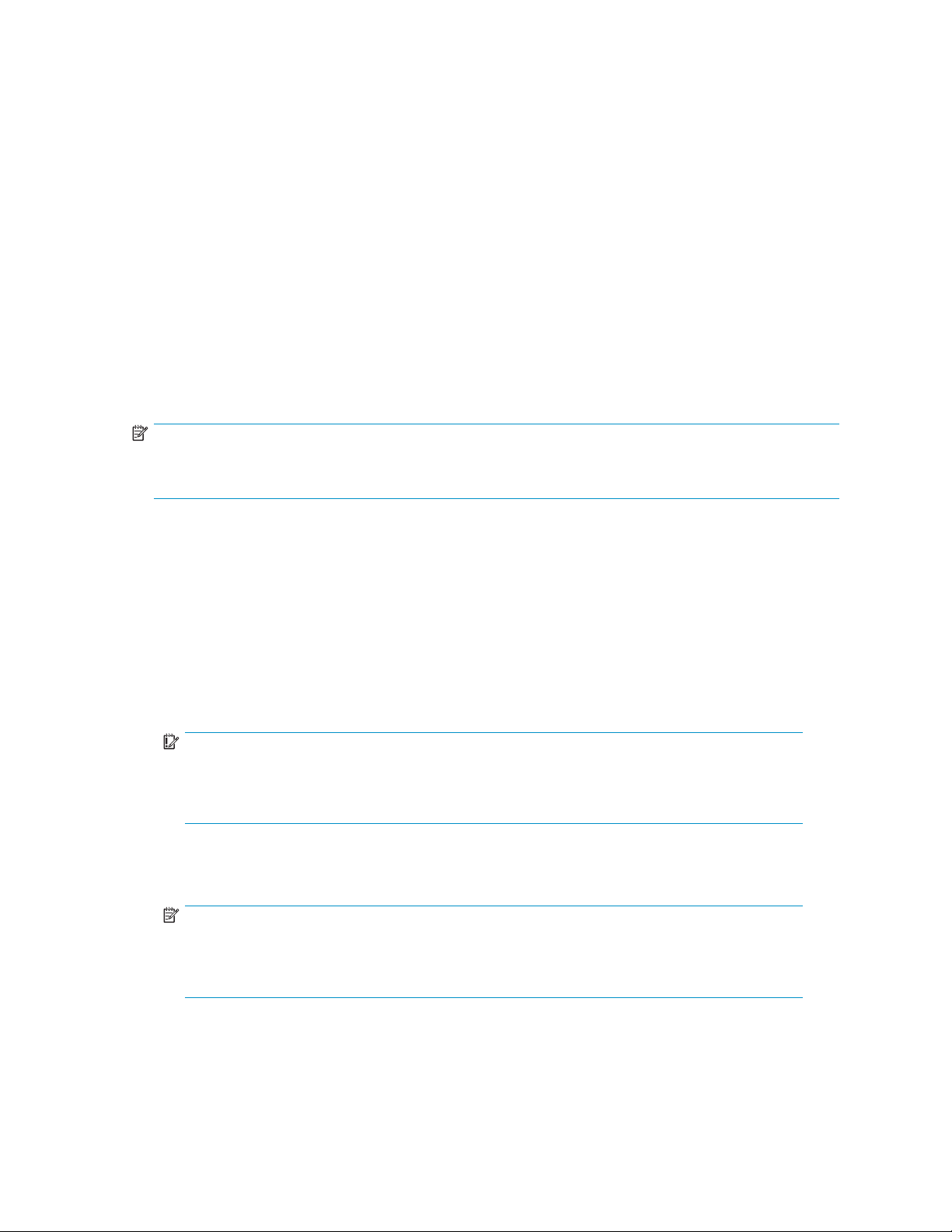
これらのグループには、デフォルトの権限が割り当てられています。HP Storage Adminsグループに所
属するすべてのユーザーは、すべてのタスクを表示および実行できます。HP Storage Usersグループ
に所属するすべてのユーザーは、情報の表示のみを実行できます。
2. ユーザーを作成し、作成したユーザーをこれらのグループに割り当てます。ユーザー名とパスワード
を入力し、そのユーザーのグループを選択します。
確実な認証の実行
グループを作成したら、以下の手順に従ってください。
1. Windowsオペレーテ
[ローカル セキュリティの設定]ウィンドウが開きます。
2. [セキュリティの設定]、[ローカル ポリシー]、[ユーザー権利の割り当て]を選択します。
3. 右側のコンテンツ ペイン
4. [ユーザーまたはグループの追加]をクリックします。
5. 作成したユーザーを許可に追加します。詳しい手順については、オペレーティング システムのドキュ
メントを参照してくだ
注記:
Windows XPサーバにReplication Managerをインストールする場合(シミュレーション モードのみ)、この
ポリシーを設定する手順については、Windows XPのドキュメントを参照してください。
ィング システムの[ローカル セキュリティ ポリシー]機能にアクセスします。
で[ネットワーク経由でコンピュータへアクセス]をダブルクリックします。
さい。
ホスト サーバ
ホスト サーバ上の認証情報の設定はオプションです。インストール中に、ホストによる認証について確
認を求められます。インストールの前に認証情報を設定する場合は、インストール プロセス中のプ
ロンプトでこの機能を有効にします。
サポートされるホスト サーバ上で認証情報を設定するには、以下の手順に従ってください。
1. オペレーティング システムの機能を使用して、適切なグループを作成します。
• HP Host Agent Admins(サポートされるWindowsホスト)
• hphaadm(その他すべてのサポートされるホスト)
重要:
グループ名は、ここに示した通りに指定してください。グループ名が異なると、認証に
失敗します。グループの作成手順については、オペレーティング システムのドキュメ
ントを参照してください。
2. ユーザーを作成し
名とパスワードを入力し、そのユーザーのグループを選択します。ユーザーの作成手順について
は、オペレーティング システムのドキュメントを参照してください。
注記:
SLES(Linux)ホストの場合、rootユーザーはhphaadmグループのメンバにできません。
root以外の
必要があります。
、グループに割り当てます(認証に必要なのは、1ユーザーのみです)。ユーザー
ユーザーを作成して、そのユーザーをhphaadmグループに割り当てる
3. ユーザーのアカウント認証情報をHP Replication Solutions ManagerのGUIに入力します。
a. ナビゲーション ペインで[有効なホスト]を選択します。
b. コンテンツ ペインの[リスト]ビューで、認証情報を設定したい有効なホストを選択します。
HP StorageWorks Replication Solutions Managerインストール ガイド
15

c. コンテンツ ペインで[実行]、[資格情報の設定]を選択します。
[有効なホストのための資格情報設定]ウィンドウが開きます。
d. ステップ 2で作成したアカウントのユーザー名とパスワードを入力します。
e. [OK]をクリックします。
Oracleアカウント
Oracle複製機能を使用
Replication Solutions Managerについて、1つのアカウントを作成する必要があります。
注記:
Oracle機能には、ライセンスが必要です。
Replication ManagerでOracleを使用する場合は、以下の手順に従ってください。
1. Oracleデータベース管理者は、Oracleデータベース上にHP Replication Solutions Managerアカウント
を作成します。
2. HP Replication Solutions Managerサーバ ソフトウェアをインストールします。
3. Replication Managerの初期設定と構成を行います。
4. 検出(グローバル)を実行して、すべての既知のOracleデータベースを検出します。
5. データベースを選択し、[資格情報の設定]を選択します。ステップ 1で作成したアカウントのユー
ザー名とパスワードを入力します。
各データベースについて同じ手順を繰り返します。
6. グローバル更新を実行します。
する予定がある場合、Oracleデータベース管理者は各Oracleデータベース上のHP
16
準備

2 サーバ ソフトウェア
この章では、サーバ ソフトウェアのインストールおよび削除の手順について説明します。
サーバ ソフトウェアのインストール
サーバ ソフトウェアのデフォルトのインストール ディレクトリはC:\Program Files\Hewlett-Packard\
ですが、別のディレクトリ
注記:
別のインストール ディレクトリを指定すると、インストール ソフトウェアは以前のインストールを検
出しないため、同じソフトウェアを再度インストールする可能性があります。これによってサーバ ソ
フトウェアが動作しなくな
れているのかわからなくなります。
サーバ ソフトウェアをインストールするには、以下の手順に従ってください。
1. 管理サーバ上および管理サーバに対して開かれているすべてのアプリケーションを閉じます。
2. 次のいずれかを実行します。
• インストールCDをドライブに挿入します。
• 次のWebサイトからソフトウェアをダウンロードします。
ttp://www.hp.com/support/downloads
h
にインストールすることもできます。
ることはありませんが、サーバ ソフトウェアのどのインスタンスが実行さ
3. インストールCDまたはソフトウェアをダウンロードしたディレクトリに移動します。
4. setupWin32.exeをダブルクリックしてインストールを開始します。
InstallShieldウィザードの[ようこそ]ウィンドウが開きます。
5. [次へ]をクリックします。
ライセンス契約ウィンドウが開きます。
6. ライセンス契約の条項を読み、同意してから[次へ]をクリックします。
7. インストール中、InstallShieldウィザードはローカル グループとローカル ユーザーが存在するかを
チェックし、存在しない場合には作成します。
8. サーバがドメイン メンバであることをインストーラが検出した場合、管理者とユーザーのドメイン グ
ループの認証情報を設定するオプションがあります。次のいずれかを実行します。
a. [はい]を選択してから[次へ]をクリックします。ステップ 9の作業を続けます。
b. [いいえ]を選択してから[次へ]をクリックします。ステップ 10の作業を続けます。
9. ストレージ管理者のドメイン名とドメイン グループ名を入力し、[次へ]をクリックします。
名前を入力する際には、以下の点に注意してください。
• ドメイン名には、短いDNS形式を使用します。たとえば、americas.mycompany.comではなく、
americasと入力します。
• 名前に使用できる文字は、A~Z、a~z、0~9、およびハイフン(-)です。
• 名前に使用できない文字は、\、/、[、]、:、;、|、=、+、,、*、?、<、>です。
• ドメイン名の最大長は63文字です。
• ドメイン グループ名の最大長は255文字です。
HP StorageWorks Replication Solutions Managerインストール ガイド
17

10. インストーラは、デフォルトのデータベース ポートを表示します。
11. [ポートの確認]をクリックします。
• 「ポートは使用可能」のメッセージが表示されたら、[次へ]をクリックします。
• ポートが利用できない場合は、[ポート]ボックスに代わりのポート番号を入力します。
12. 必要に応じてステップ 11を繰り返します。
インストールが終了すると、インストール サマリー ウィンドウが表示されます。
13. [終了]をクリックします。
または、コマンド ウィンドウを開いてsetupWin32.exe -consoleコマンドを入力し、インストールを開
始します。
アップグレードおよび再インストールのヒント
サーバ ソフトウェアをアッ
• ソフトウェアをアップグレードする前に、すべてのジョブが完了していることを確認します。
• アップグレード中に再起動を求められた場合は、管理サーバを再起動します。
• インストールされている
であることを表す青いバーが表示されます。
• アップグレード中にデータベースの移行をキャンセルすると、サービスを再起動するように求め
られます。
• サーバ ソフトウェアのアップグレードが完了すると、旧バージョンのイベントが新バージョンでは使
用できなくなる可能性があります。
プグレードまたは再インストールする場合は、以下の点を確認してください。
バージョンを現在のソフトウェアが検出し、ソフトウェアのインストール中
Storage Area Manager管理サーバのアップグレード
現在Storage Area Managerを実行している管理サーバのサーバ ソフトウェアをアップグレードする場合は、
アップグレードを成功させるために、以下の手順に従ってください。
1. ホストエージェントソフトウェアを削除します。
注記:
以下の手順(a~f)は、必要なパッケージの選択を除いて、サポートされるすべてのオペ
レーティング システムで共通です。ホストからホスト エージェント ソフトウェアを削除して
から、Storage Area Managerホスト エージェントを削除することをお勧めします。
a. 管理サーバで、Storage Area Managerインターフェースを開きます。
b. [Tools]、[Manage Host Agent]、[Install/Modify Host Agent Software]の順に選択します。
c. ホストを右クリックして、[Modify Host Packages Selection]を選択します。
該当するパッケージのリストが表示されます。
d. Replication Solutions Managerホスト エージェントの[Action to Take]の下で、[Uninstall]を選
択します。
e. [OK]をクリックします。
f. [Host]、[Install/Modify Selected Host]の順に選択します。
ホスト エージェント ソフトウェアを削除しても、次のWindowsおよびUNIXサブディレクトリは削除さ
れません。
C:\Program Files\Hewlett-Packard\sanmgr\hostagent
•
/opt/sanmgr/hostagent
•
/etc/opt/sanmgr/hostagent
•
/var/opt/sanmgr/hostagent
•
18
サーバ ソフトウェア

これらのディレクトリ内のファイルは、Storage Area Managerを使用して変更されています。今後こ
のホストを使用して古いジョブやログにリンクする可能性がある場合は、これらのディレクトリを削
除しないでください。
2. エクスポート機能を使用して複製データベースをバックアップします。
詳細は、『HP StorageWorks Replication Solutions Manager管理者ガイド』を参照してください。
3. 管理サーバからサーバ ソフトウェアを削除します。
手順については、「サーバ ソフトウェアの削除」(19ページ)を参照してください。
4. 管理サーバに新しいサーバ ソフトウェアをインストールします。
手順については、「サーバ ソフトウェアのインストール」(17ページ)を参照してください。
5. インポート機能を使用して複製データベースを復元します。
手順については、『HP StorageWorks Replication Solutions Manager管理者ガイド』を参照してください。
インストールの確認
ソフトウェアが正しくインストールされていることを確認するために、以下の点を確認してください。
• ソフトウェア アイコン
• [スタート]メニューか
Manager])できる。
• [プログラムの追加と削除]にHP Replication Solutions Managerがリスト表示される。
問題が発生した場合は
度繰り返してください。
Replication Managerの製品コードが必要な場合(インストールされたアプリケーションを追跡するスクリプト
に製品コードを追加す
HKEY_LOCAL_MACHINE\SOFTWARE\Microsoft\Windows\Current Version\Uninstall
製品コードはb6f613d678bfa387048dae940c9d2feで、8桁の16進文字が追加されています。これら
の文字列は、サーバ ソ
らソフトウェアを起動([スタート]、[プログラム]、[HP Replication Solutions
、「トラブルシューティング」(27ページ)を参照してインストール作業をもう一
る場合など)は、[レジストリ エディタ]を開いて以下のディレクトリに移動します。
フトウェアがインストールされたディレクトリをベースにして生成されるものです。
が、デスクトップに表示される。
サーバ ソフトウェアの削除
サーバ ソフトウェアを削除する場合は、以下の点を確認してください。
• データの損失を防ぐために、すべての複製ジョブが完了するのを待つか、スケジュールされたジョ
ブを無効にしてから、削除作業を開始します。
• リモート接続ソフトウェアを使用せずにネットワークを介してソフトウェアを削除することはサポート
されていないため、エラーが発生することがあります。
• SMAソフトウェア インターフェースを使用してこのソフトウェアを削除することはできません。SMAか
らソフトウェアを削除するには、必ずWindowsの[プログラムの追加と削除]を使用します。
• 管理サーバ上および管理サーバに対して開かれているすべてのアプリケーションおよびウィンド
ウを閉じます。
ソフトウェアを削除するには、Windowsの[プログラムの追加と削除]を使用します。サーバ ソフトウェアは、
リモート接続ソフトウェアを使用して削除したり、ローカルで削除したりできます。サーバ ソフトウェアをリ
モートから削除するには、ターミナル サービスを使用して管理サーバにアクセスし、ログインします。ソフト
ウェアの削除後に再起動が必要な場合は、InstallShieldウィザードに示されます。
HP StorageWorks Replication Solutions Managerインストール ガイド
19

20
サーバ ソフトウェア

3 ホスト エージェント ソフトウェア
この章では、ホスト エージェント ソフトウェアのインストールおよび削除の手順について説明します。インス
トールは、Replication Managerと通信するすべてのホストに実行する必要があります。
オペレーティング システムの要件
この項では、Replic
ム固有の要件について説明します。
HP OpenVMS(Alphaサーバ)
ホスト エージェント ソフトウェアを適切に動作させるには、HP OpenVMS(Alpha)ホストに次のSNIAラ
イブラリが必要です。
HBA_VMS.EXE
•
LIBHBAAPI.EXE
•
これらのSNIAライブラリは、ホスト エージェントのソフトウェアCDに含まれます。CDに入っているライブ
ラリのバージョンと、SYS$LIBRARYにリストされているライブラリのバージョンを比較してください。
CDに入っているバージョンの方が新しい場合は、CDからSYS$LIBRARYにSNIAライブラリをコピーし
てから、ホスト エージェントを再開してください。
ation Manager ホスト エージェントをインストールするためのオペレーティング システ
HP OpenVMS(Integrityサーバ)
ホストエージェントソ
チが必要です。
• HP I64VMS VMS821I_UPDATE V3.0
• HP I64VMS V
• HP I64VMS VMS821I_PCSI V1.0
• HP I64VMS VMS821I_FIBRE_SCSI V2.0
• HP I64VMS V
これらのパッチは、次のHPのWebサイトからダウンロードできます。
h
ttp://ww
w.itrc.hp.com(日本語)
フトウェアを適切に動作させるには、HP OpenVMS(Integrity)ホストに次のパッ
MS821I_SYS V3.0
MS821I_ICXXL V1.0
HP Tru64 UNIX
HP Tru64 UNIXホストにCXX 7.1ランタイム ライブラリがインストールされている必要があります。次のリン
クから、ライブラリをダウンロードしてください。
tp://ftp.compaq.com/pub/products/C-CXX/tru64/cxx/CXXREDIST710.tar
f
ライブラリのインストールは、Replication Managerホスト エージェントのインストールの前でも後でもかまい
ませんが、Replication Managerを開始する前に行う必要があります。
Linux
Linuxホスト
• QLogicフェールオーバー ドライバがインストールされている
• LDAP認証が無効化されている。詳細は、Linuxのドキュメントを参照してください。
にReplication Manager ホスト エージェントをインストールする前に、以下の点を確認してください。
HP StorageWorks Replication Solutions Managerインストール ガイド
21

Sun Solaris
Solarisホストには適切なSNIAライブラリをインストールしてください。適切なSNIAライブラリをインストー
ルしないと、Replication Managerの[有効なホスト プロパティ]ウィンドウの[HBA/ポート]タブに、誤った
HBA情報がレポートされま
ポートされる情報のみに影響します。
以下のSNIAライブラリが必要です。
• JNIおよびSunネイティ
パッケージ名は、JNIsniaです。
• QLogic HBAには、QLogic SDMライブラリをインストールします。パッケージ名は、QLSDMLIBです。
SNIAライブラリは、H
せん。SNIAライブラリは、Replication Manager ホスト エージェントのインストールの前または後にイ
ンストールできます。
す。このような状態はHBAの動作には影響がなく、Replication Managerにレ
ブのHBAには、NI SNIA Fibre Channel HBAライブラリをインストールします。
P Secure Path for Sun Solarisに含まれますが、デフォルトではインストールされま
cfgadmユーティリティとSNIAライブラリの競合
cfgadmユーティリティと、Solaris 10のHP Secure Path 3.0dで配布されたSNIAライブラリは競合しており、
Solaris 10ホストが正しく動作しません。
この競合を解決するため、SNIAライブラリをインストールする前に、Solaris 10ホストに119974パッチを
インストールします。
Windows
Windowsホストにホスト エージェント ソフトウェアをインストールする前に、以下の要件を満たす必要が
あります。
• ホスト エージェント ソフトウェアをインストールしようとしているサーバのシステム管理者の権限
を所有しています。
• 現在のバージョンをイ
• Windows用の適切なSNIAライブラリをインストールします。以下のHPのWebサイトのFibre
Channel Host Bus Adaptersの項を表示して、ご使用のHBAのソフトウェアをダウンロードします。
ttp://h1
h
8006.www1.hp.com/storage/saninfrastructure.html(英語)
ンストールする前に、バージョン1.0を削除します(該当する場合)。
ホストエージェントソフトウェアのインストール
ホスト エージェント ソフトウェアをインストールするには、以下の手順に従ってください。
1. 次のいずれかを実行します。
• ホストエージェントソフトウェアファイル(Windows用は.exeおよび.JAR、UNIX用は.binお
よび.JAR )をホストにコピーします。
• ソフトウェアCDをホストのドライブに挿入します。
HP OpenVMSホストで、次のコマンドを入力してソフトウェアCDをマウントします。
mount /MEDIA_FORMAT=CDROM /UNDEFINED_FAT=fixed:none:8192 /over=id
IA641$DQA0:
2. 以下のいずれかの方法で、インストールを開始してください。
a. 次の表にリストされている、該当するオペレーティング システムのファイルをダブルクリックします。
b. UNIXホストの場合は、./ <file name> コマンドを入力します。このコマンドを入力するとき
は、ホスト エージェント ソフトウェアのファイルがあるディレクトリにアクセスしていることを確
認してください。
c. HP OpenVMSホストの場合は、次のコマンドを入力します。
$ product install rsmha /source= <absolute path of the host agent
software file location>
22
ホストエージェントソフトウェア

オペレーティング システム
HP HP-UX 11.11(11i v1)
HP HP-UX 11.23 PI(PA)
ファイル名
setupHPPA.bin
HP HP-UX 11.23 PI(IA)
HP OpenVMS(Alphaサーバ)
HP OpenVMS(Integrityサーバ)
HP Tru64 UNIX
IBM AIX
Linux(Red HatおよびSuSE)
Microsoft Win
Microsoft Windows(64ビット)
Sun Solaris
dows(32ビット)
setupHPIA64.bi
HP-AXPVMS-RSMHA-V0100--1.PCSI;1
HP-IA64VMS-RSMHA-V02001--1.PCSI;1
setupTru64.bi
setupAix.bin
setupLinux.bin
setupwin32.exe
setupwinIA64.exe
setupSolaris.bin
n
n
3. インストール中に、以下のメッセージが表示されます。
Do you want to enable host-based authentication for this replication
host agent?
4. 次のいずれかを実行します。
• インストール前にホスト エージェント グループおよびユーザーを作成した場合(「認証情報
の設定」(14ページ)を参照)は、[Enable]をクリックします。
• インストール前にホスト エージェント グループおよびユーザーを作成しなかった場合は、
[Disable]をクリックします。
ホスト エージェント グループおよびユーザーによって提供されるセキュリティは利用でき
ません。
5. 画面の指示に従って、インストールを完了します。
ソフトウェアのインストールが完了すると、[InstallShield Wizard Complete]ウィンドウが開きます。
6. [Finish]をクリックします。
あるいは、コマンド ウィンドウを開いて次のコマンドを入力し、インストールを開始します(このコマンド
は、HP OpenVMSホストでは使用できません)。
<file name> -console
ホスト エージェント ソフトウェアをインストールすると、CLUIクライアントが自動的にインストールさ
れます。CLUIクライアントだけをインストールしたい場合は、インストール中に[Custom]インストールを
選択してください。[Custom installation type]ウィンドウでは、ホスト エージェント ソフトウェアとCLUIク
ライアントはデフォルトで選択されています。ホスト エージェント ソフトウェアのチェックボックスをオフ
にして、インストールを続行します。
ヒント:
ホスト エージェント ソフトウェアのインストールが完了したら、HP Command View EVAのユーザー
インターフェースを使用して、ホストを追加します。ホストの追加については、HP Command View
EVAのオンライン ヘルプを参照してください。
HP OpenVMS
HP OpenVMSサーバにホスト エージェントをインストールした後に、次のコマンドを実行してインストー
ルを完了します。
HP StorageWorks Replication Solutions Managerインストール ガイド
23

set def sys$system
$mc authorize
UAF> add/identifier HPHAADM
UAF> grant/id HPHAADM system
UAF> exit
他のユーザー名を追加するには、add/identifier HPHAADMコマンドを再度実行し、grant/id
HPHAADMコマンドで適切なユーザー名を入力します。
インストールの確認
ホスト エージェント ソフトウェアが正しくインストールされていることを確認するために、以下の点を確
認してください。
• Windowsホスト上で、
ホスト エージェントがリストされることを確認します。
• UNIXおよびLinuxホスト上で、以下の各OSに対応するコマンドを実行したときにHPSWRSMHA 、
HPOVSAMHA、HP
OVSAMJRがリストされることを確認します。
[プログラムの追加と削除]にHP StorageWorks Replication Solutions Manager
オペレーティング システム
HP HP-UX
HP OpenVMS
HP Tru64 UNIX
IBM AIX
Linux(Red HatおよびSuSE)
Sun Solaris
コマンド
swlist | grep HP
product show product rsmha
setld -i | grep
lslpp -L all | grep HP
rpm -qa | grep HP
pkginfo | grep HP
問題が発生した場合は、「トラブルシューティング」(27ページ)を参照してインストール作業をもう一
度繰り返してください。
ホスト エージェント ソフトウェアの削除
ソフトウェアを削除する前に、必ず以下の点を確認してください。
• 削除作業は、すべての
始します。
• ネットワークを介してホストからソフトウェアを削除する場合は、リモート接続ソフトウェアを使
用してホストにアク
Windowsホストの場合、ソフトウェアを削除するには、Windowsの[プログラムの追加と削除]を使用します。
UNIXまたはLinuxホストの場合、ソフトウェアを削除するには以下の手順に従ってください。
1. コマンド ウィンドウ
トリは次のようになります。
opt/Hewlett-Packard/RSMHostSW/_uninst/
2. 次のコマンドを入力
./uninstall.bin
または、コマンド ウィンドウを開いて以下のコマンドを入力し、ソフトウェアの削除を開始します。
./uninsta
ll.bin -console
HPOpenVMSホストからホストエージェントソフトウェアを削除するには、コマンド ウィンドウを開いて以
下のコマンドを入力します。
product re
move rsmha
ソフトウェア ジョブが完了してから、またはジョブを停止させてから開
セスし、ログインします。
を開いて_uninstディレクトリに移動します。たとえば、デフォルト ディレク
します。
HPRSMHA
24
ホストエージェントソフトウェア
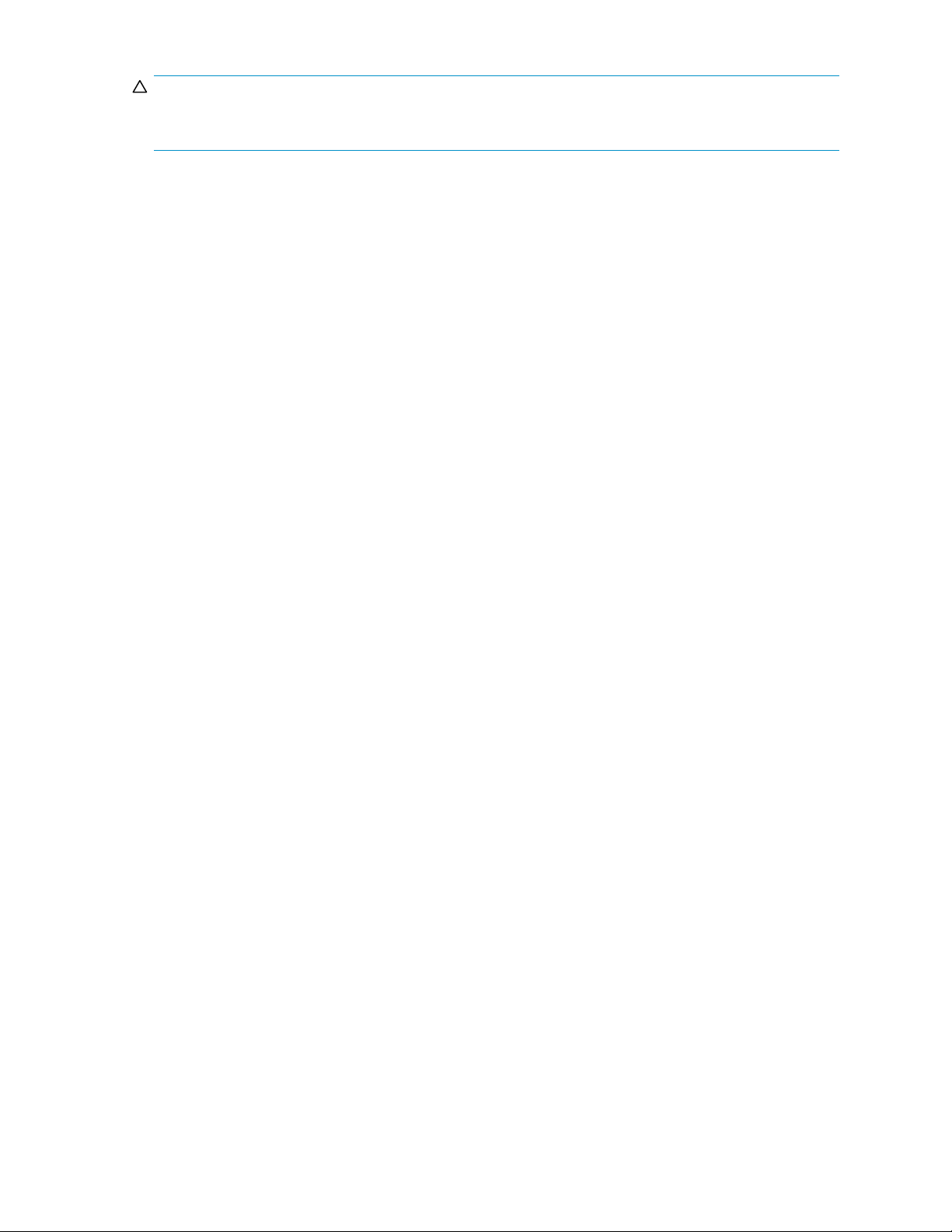
注意:
HP Replication Solutions Managerが実行中の場合、完全に削除するためには管理サーバを再
起動する必要があります。
HP StorageWorks Replication Solutions Managerインストール ガイド
25
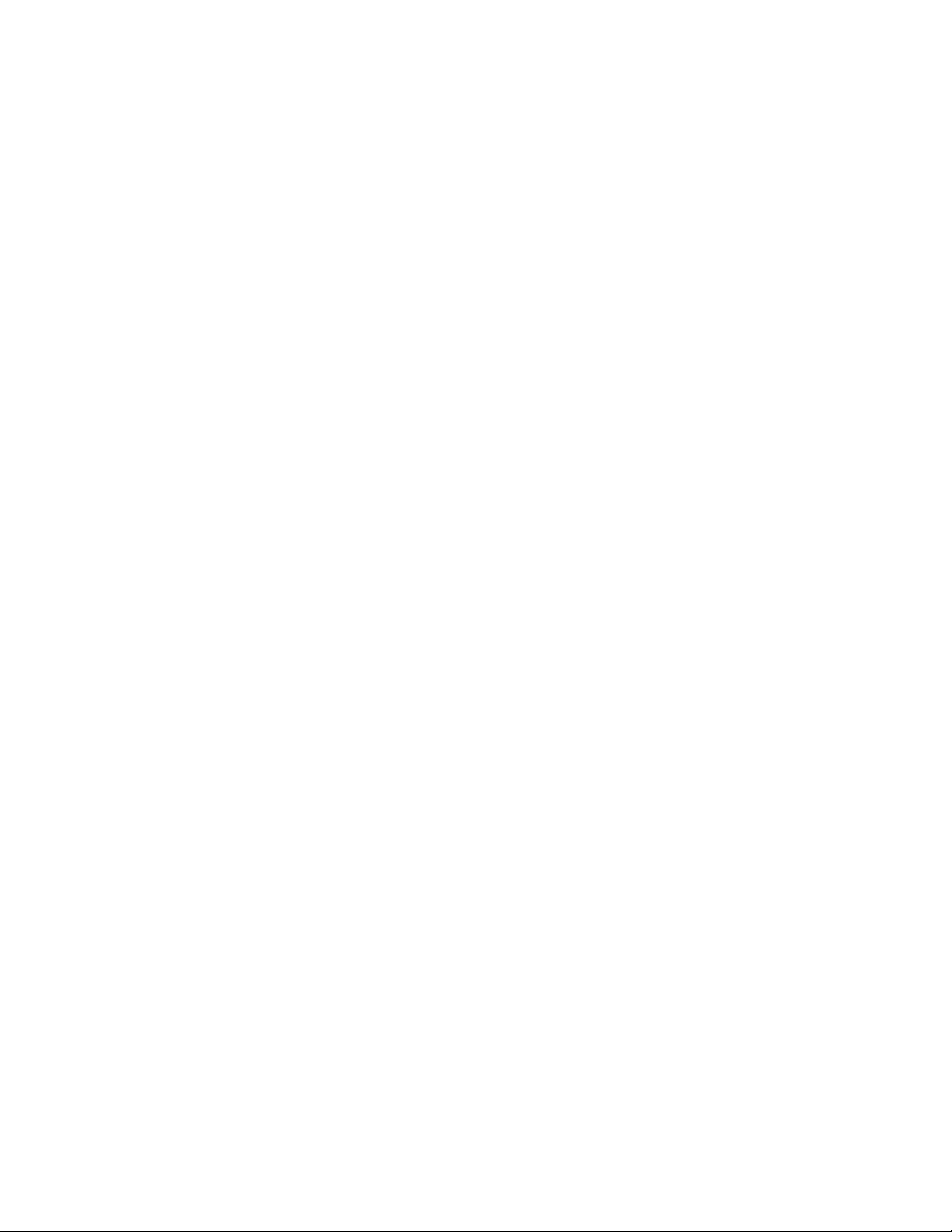
26
ホスト エージェント ソフトウェア

4 トラブルシューティング
この章では、ソフトウェアのインストールに関する既知の問題と、トラブルシューティング方法につい
て説明します。
一時ディレクトリの容量が不十分
HP Replicatio
れます。このディレクトリに十分な容量がないと、エラー メッセージが表示されます。インストールを完了する
ために十分な容量が一時ディレクトリにあるかどうか分からない場合は、別のディレクトリを指定できます。
1. コマンド ウィンドウを開き
2. 次のコマンドを入力します。
-is:tempdir <directory>
directory には
など)
ポートがすでに使用中
サーバにソフトウェアをインストールするときに、すでに使用されているポートを選択すると、ReplicationDB
サービスが開始されず、ソフトウェアを開始しようとすると次のエラー メッセージが表示されます。
The system database rejected the configured userid or password.
サーバ ソフトウェアを一度削除してから再インストールしてください。インストール中にポートの入力を
求められたら、必ず別のポートを指定します。
n Solutions Managerをインストールするとき、.jarファイルの内容が一時ディレクトリに抽出さ
ます。
、別のディレクトリ名を指定します(-is:tempdir C:\My Documents\temp
注記:
Windows 2000サーバでは、削除したあとに再起動が必要です。再起動を求められたら、それに従って
再起動してからソフトウェアを再インストールします。再起動せずに再インストールすると、次にサーバ
を再起動したときにReplServerが削除されます。
ユーザー インターフェースが開かない
ソフトウェアの起動後にユーザー インターフェースが開きません。この現象は、ターミナル サービスが管理
者モード用に設定されていない場合に発生します。
[プログラムの追加と削除]を使用して管理サーバからソフトウェアを削除して、もう一度インストールしてく
ださい。手順については、「ソフトウェアのインストール」(17ページ)を参照してください。
「No login server」エラー メッセージ
このエラー メッセージは、無効である、または使用できないサーバのIPアドレスが原因で表示される
ことがあります。
ブラウザでサーバのIPアドレスを確認してください。また、管理サーバ上でサービスが実行されてい
ることを確認します。
HP StorageWorks Replication Solutions Managerインストール ガイド
27

28
トラブルシューティング
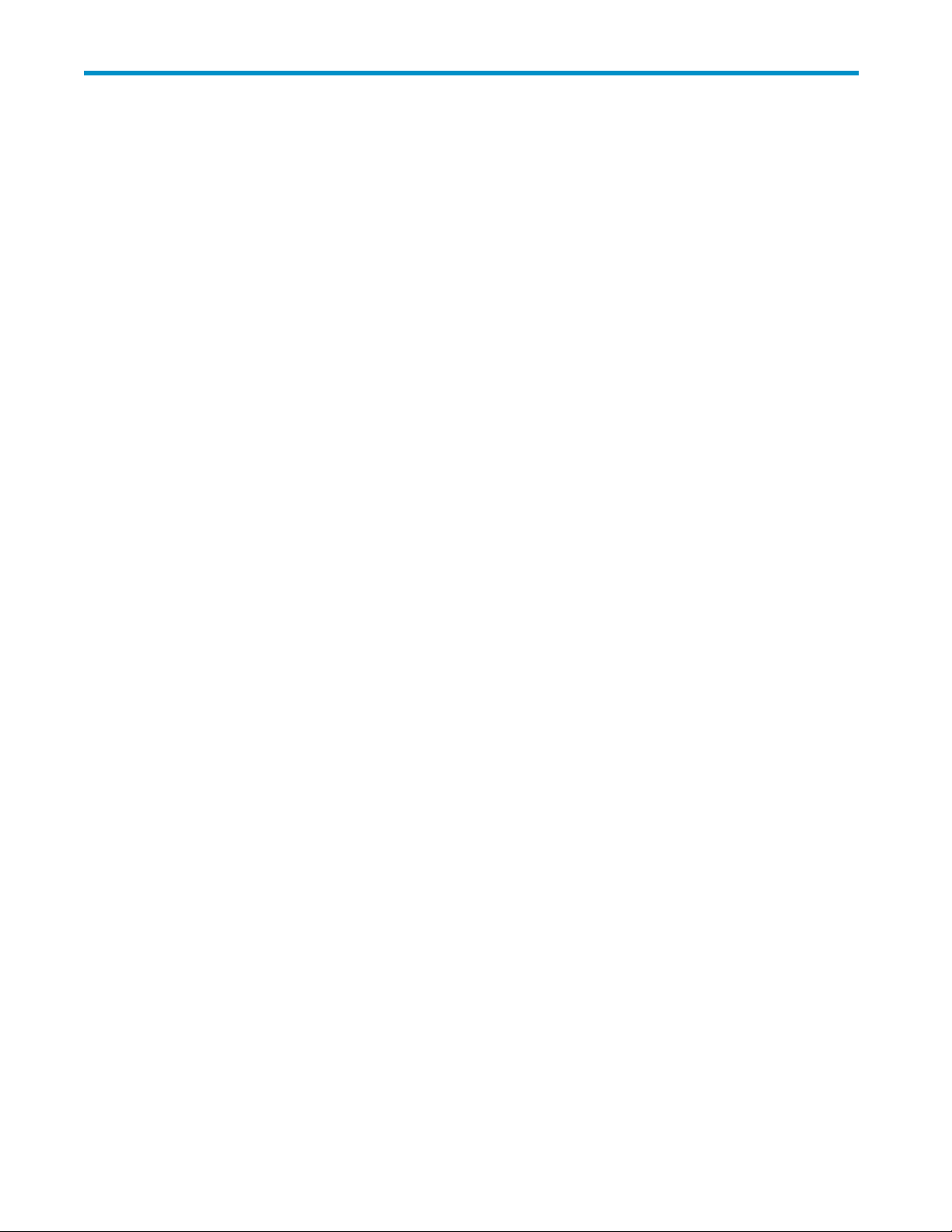
用語集
この用語集では、本書で使用されている用語およびソフトウェアに関連した用語を定義します。
Enterprise Virtual
Array(EVA)
Universal Naming
Convention(UNC)
アレイ 参照: ストレージ システムおよび仮想アレイ。
仮想アレイ ディスク アレイおよびストレージ システムの同義語。ディスク ストレージ容量を1
仮想ディスク アレイ コントローラによって定義および管理されている可変ディスク容量で、ホス
管理サーバ HP Command View EVAやHP Replication Solutions Manager(使用される場合)な
HP StorageWorksディスク アレイ製品です。ユーザーは、この製品を使用して、
ディスク容量をプールし、容量を自由に設定できる1つまたは複数の物理デバイ
スとしてホストに提供します。EVAは、ディスク、コントローラ、ケーブル、電源、お
よびコントローラ ソフトウェアで構成されます。EVAは、ストレージ システム、仮想
アレイ、ストレージ アレイなどと呼ばれることもあります。
仮想ディスクも参照してください。
ジョブ作成インターフェースの多数のコマンド編集パネルで参照されます。
つまたは複数の仮想ディスクとして認識するコントロール ソフトウェアと組み合わ
された、1つまたは複数のディスク エンクロージャ内のディスクのグループ。
仮想ディスクも参照してください。
トに対して1つのディスクとして認識させることができます。
どのHP StorageWorks Enterprise Virtual Array (EVA)管理ソフトウェアがインス
トールされたサーバ。専用の管理サーバでは、EVA管理ソフトウェアのみを実行
します。このほかに、汎用サーバ、HP ProLiant Storage Server(NAS)モデル、お
よびストレージ マネジメント アプライアンス(SAM)も、管理サーバとして使用でき
ます。SAN内に複数の管理サーバが存在する場合は、HP Command View EVA
のアクティブなインスタンスは2つまで使用できますが、各アレイは1つのインスタ
ンスによってのみ管理されます。アクティブな管理サーバはアクティブにアレイを
管理するのに対し、スタンバイ 管理サーバは、アクティブな管理サーバに障害が
発生した場合にアレイの制御を行います。SANの1つの管理ゾーン内では、同時
に存在できるアクティブな管理サーバは1台だけです。
クライアント ほかのインテリジェント デバイスにサービスを要求するインテリジェント デバ
イス。HP Replication Solutions Managerにおけるクライアントとは、サポート対
象のブラウザを介してリモートからソフトウェアにアクセスするために使用され
るコンピュータです。
ジョブ 複製タスクを自動化する、繰り返し実行可能なカスタム スクリプト。ジョブには、
単純なもの(たとえば、DRグループの作成)も、複雑なもの(たとえば、カスケード
リプリケーションの実行)もあります。ジョブは、GUI、コマンド ライン、バッチ ファ
イル、またはスケジューラから実行することができます。
ストレージ システム仮想アレイの同義語。HP Enterprise Virtual Array(EVA)は、1つまたは複数のス
トレージ システムから構成されています。
仮想ディスクも参照してください。
ストレージ マネー
ジメント アプライア
ンス(SMA)
HP OpenViewストレージ マネジメント アプライアンス。HP Command View EVAや
HP Replication Solutions Managerなどの、SAN管理アプリケーションを実行するよ
うに設計された、HPのハードウェアおよびソフトウェア製品。
HP StorageWorks Replication Solutions Managerインストール ガイド
29
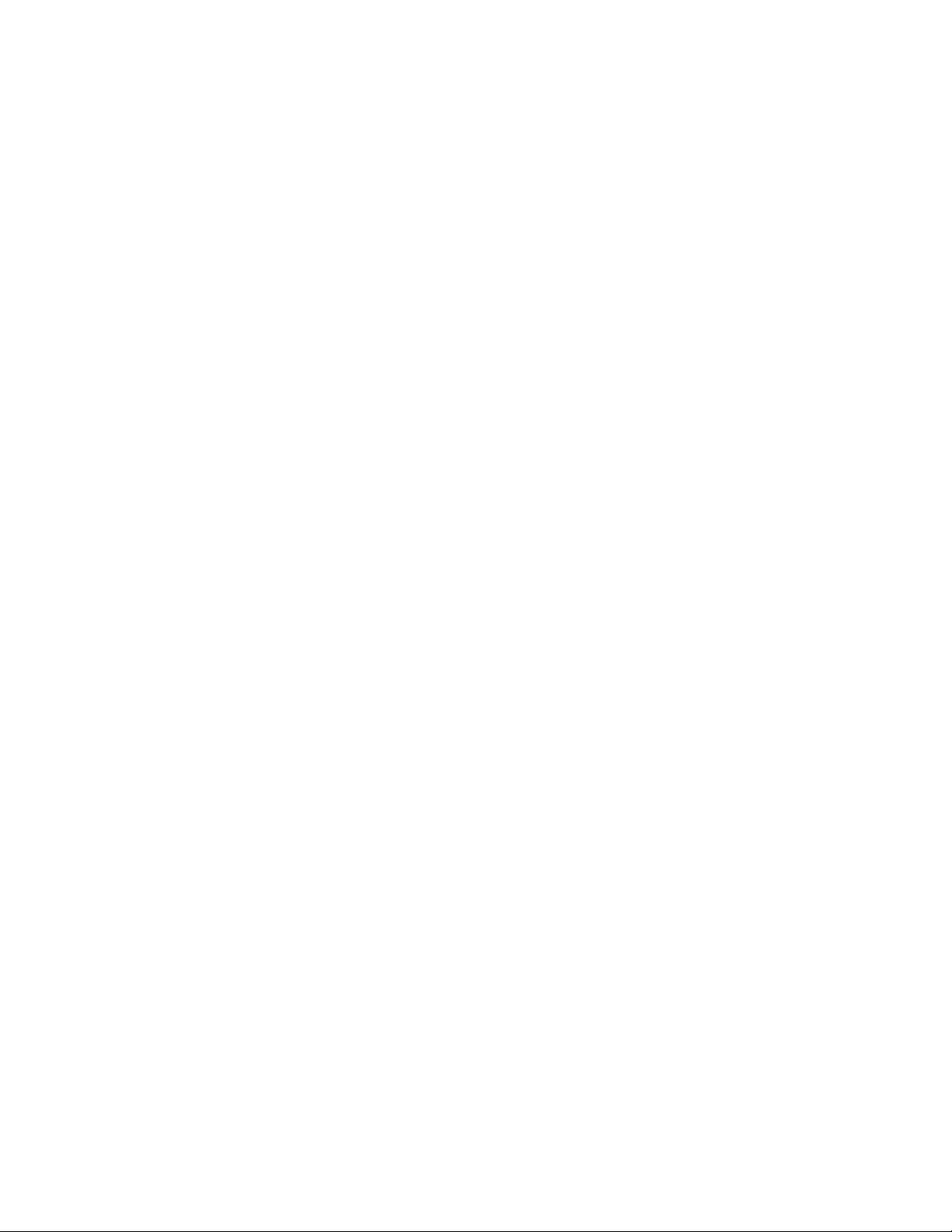
データ リプリケー
ション(DR)グルー
別のアレイ内の対応するグループとリモート複製関係にある仮想ディスクの
論理グループ。
プ
汎用サーバ ファイルやプリント サービスなどのカスタマー アプリケーションを実行するサー
バ。HP Command View EVAおよびHP Replication Solutions Managerは、限られ
た構成内の汎用サーバで使用できます。
フェールオーバー 複製先が複製元になり、複製元が複製先になるように複製方向を逆転させる
動作。フェールオーバーには予定されたものと、予定外のものとがあり、DRグ
ループ、管理セット、ファブリックまたはパス、およびアレイ コントローラ間で実
行できます。
ホスト ユーザー アプリケーションが実行され、アレイ コントローラにより作成され提供さ
れる1つまたは複数の仮想ディスクを使用する(または使用できる)コンピュータ。
有効なホスト Replication Managerホスト エージェントがインストールされたホスト。
30
用語集

索引
C
CLUIクライアント,11
D
DButil,11
H
HP
テクニカル サポート,9
HP Tru64 UNIX,21
J
JREserver, 11, 14
L
Linux,21
N
「No login server」エラー メッセージ,27
O
Oracleアカウントの認証情報,16
T
Telnet,14
W
Webサイト
HP,9
製品マニュアル,7
Windows,22
あ
アップグレード
最低バージョン,13
ヒント,18
い
一時ディレクトリ,27
インストール
Replication Managerサーバ ソフトウェア,17
サーバ ソフトウェアの確認,19
前提条件,12
トラブルシューティング,27
ヒント,13
ホストエージェントソフトウェア,22
ホストエージェントソフトウェアの確認,24
要件,13
インストールのヒント,13
R
Replication Manager
インストール,17
インストールまたは削除のトラブルシュー
ティング,27
インストール要件,12
削除要件,19
製品コード,19
ソフトウェアの説明,11
デフォルトのインストール ディレクトリ,17
配備されたホスト エージェントの削除,18
HP Replications Solutions Managerインテグレー
タ,11
S
SNIAライブラリ,22
Storage Area Manager,18
Sun Solaris,22
HP StorageWorks Replication Solutions Managerインストール ガイド
お
オペレーティング システムの要件,21
HP Tru64 UNIX,21
Linux,21
Sun Solaris,22
Windows,22
か
確認
サーバ ソフトウェアのインストール,19
ホスト エージェントのインストール,24
管理サーバの種類,13
管理サーバの認証情報,14
概要
HP Replication Solutions Manager,11
き
規則
表記上,8
キットの内容,11
31

さ
再インストールのヒント,18
最低バージョン,13
削除
サーバ ソフトウェア,19
配備されたホスト エージェント,18
ホストエージェントソフトウェア,24
参考資料,7
サーバ ソフトウェア
インストール,17
削除,19
前提条件,12
し
シミュレーション モード,12
資料
関連ドキュメント,7
準備,11
手順
Replication Managerサーバ ソフトウェアの
インストール,17
Storage Area Manager管理サーバのアップ
グレード,18
サーバ ソフトウェアの削除,19
ホスト エージェント ソフトウェアのインストー
ル,22
ホストエージェントソフトウェアの削除,24
デフォルトのインストール ディレクトリ,17
と
トラブルシューティング,27
「No login server」エラー メッセージ,27
一時ディレクトリの容量,27
ポートが使用中,27
ユーザー インターフェースが開かない,27
ドキュメント
HPのWebサイト,7
せ
製品コード、Replication Manager,19
前提条件
Replication Manager,12
シミュレーション モード,12
ホストエージェントソフトウェア,21
ライセンス,13
そ
ソフトウェアの説明
CLUIクライアント,11
DButil,11
JREserver,11
Replication Manager,11
Replication Solutions Managerインテグレー
タ,11
ホストエージェントソフトウェア,11
ソフトウェアのダウンロード,12
た
対象読者,7
ターミナル サービス,13
ダウンロード ファイルの内容,11
て
テクニカル サポート
HP,9
サービス ロケータのWebサイト,9
な
内容
キットまたはダウンロード ファイル,11
に
認証情報
Oracleアカウント,16
管理サーバ,14
設定,14
ホスト サーバ,15
認証情報の設定,14
ひ
表記上
規則,8
へ
ヘルプ
取得,9
ほ
ホストエージェントソフトウェア
インストール,22
削除,24
説明,11
要件,21
ホスト サーバの認証情報,15
ポートが使用中,27
32
ゆ
ユーザー インターフェースが開かない,27

よ
要件
インストール,13
オペレーティング システム,21
容量不足,27
ら
ライセンス要件,13
HP StorageWorks Replication Solutions Managerインストール ガイド
33
